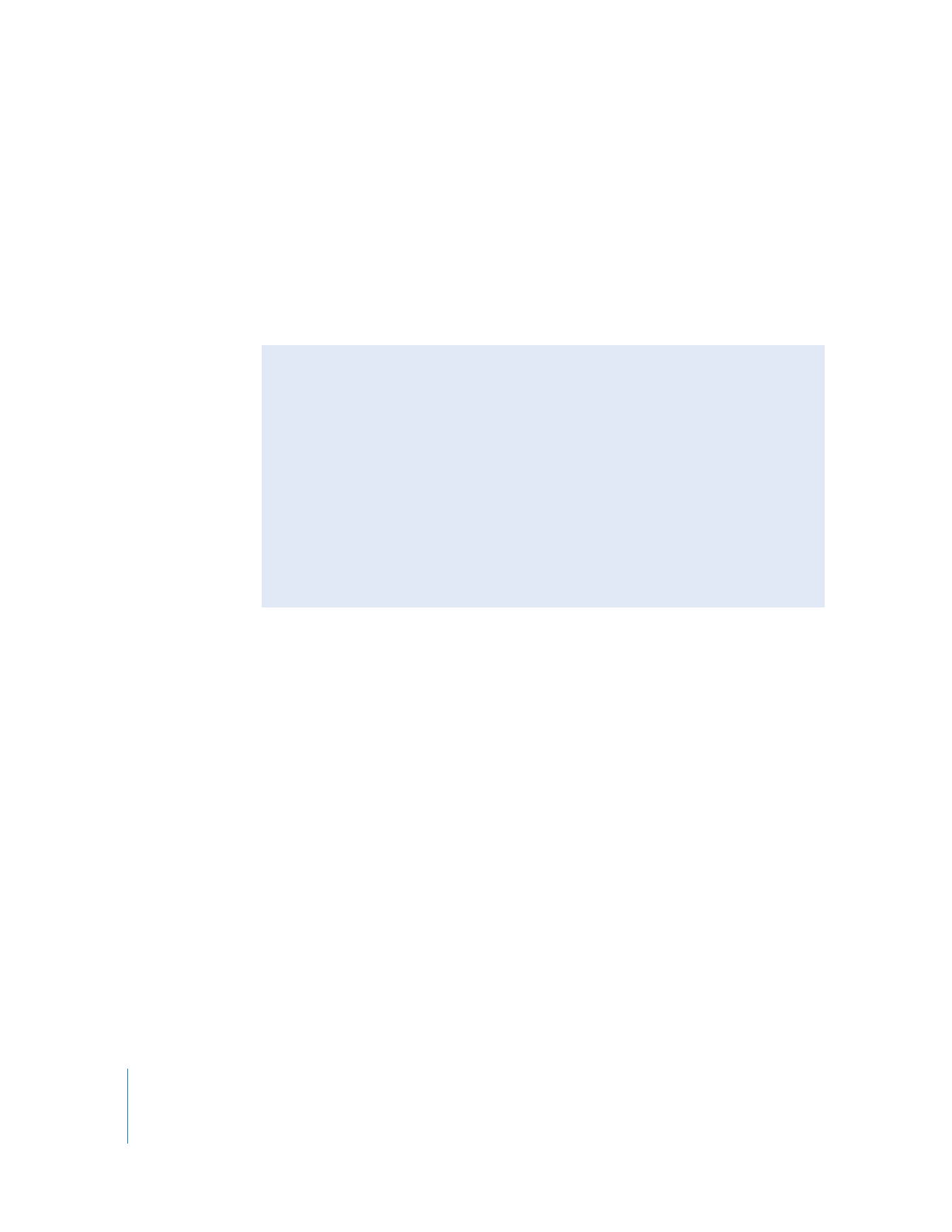
Exportation avec Compressor depuis Final Cut Pro
Vous pouvez directement exporter une séquence ou un plan Navigateur depuis
Final Cut Pro vers Compressor à l’aide de la commande Exporter à l’aide de Compres-
sor. L’exportation de données depuis Final Cut Pro vers Compressor s’effectue de la
même manière que lors de l’utilisation de Compressor comme application autonome.
La différence principale est que Final Cut Pro rend les données directement dans Com-
pressor lors du processus d’encodage, par conséquent il n’est pas nécessaire de créer
de séquence QuickTime intermédiaire.
Pour exporter depuis Final Cut Pro à l’aide de Compressor :
1
Dans le Navigateur, sélectionnez la séquence ou le plan que vous souhaitez exporter.
Si vous souhaitez uniquement exporter un segment spécifique d’un plan ou d’une
séquence, définissez les points d’entrée et de sortie dans votre plan ou séquence.
2
Choisissez Fichier > Exporter > Compressor.
Compressor s’ouvre et la séquence ou le plan que vous avez exporté depuis
Final Cut Pro s’affiche en tant que nouvelle tâche d’encodage dans une fenêtre Lot
de Compressor.
Lorsque votre plan ou séquence Final Cut Pro est défini en tant que tâche d’encodage
dans Compressor, vous pouvez ajuster les réglages et soumettre la tâche comme vous
le feriez pour n’importe quel fichier source QuickTime dans Compressor. Pour plus d’infor-
mations sur la définition d’une tâche Compressor en vue d’un encodage, reportez-vous à
la section «
Application de réglages d’encodage et soumission de tâches
» à la page 309.
Important :
la destination Source de Compressor a pour effet de placer les fichiers
de données de sortie au niveau racine de votre volume de démarrage. Vous pouvez
au besoin désigner une autre destination dans Compressor. Pour en savoir plus,
consultez le Manuel de l’utilisateur Compressor.